Baik kita masuk kedalam pokok pembahasan yaitu bagaimana cara burning
data cd/dvd di nero startsmart. Sebenarnya memang sudah banyak yang
membahas ini di internet namun saya sendiri akan membahasnya dengan
bahasa yang mudah dimengerti dan juga beserta gambar supaya lebih mudah
untuk dipahami dan tidak mudah lupa, bagaimana caranya? Langsung saja
simak penjelasan berikut.
- Pertama buka aplikasi nero startsmart pada PC atau laptop Anda.
- Kemudian pilih dan klik pada "Nero Express" untuk melakukan burning atau pembakaran.
- Pilih pada "Data" karena kita akan menyimpan file sebagai data. Lalu klik pada "Data CD" atau "Data DVD" sesuai kebutuhan Anda dan pastikan telebih dahulu bahwa kepingan yang dimasukan tersebut cd atau dvd.
- Klik pada "Add" untuk menambahkan data file yang akan di burning kedalam cd/dvd tersebut.
- Setelah semua file yang akan diburning data sudah ditambahkan, maka klik "Next" untuk ketahap pengaturan burning.
- Pada tahap pengaturan burning, pilihlah kecepatan yang paling kecil supaya data pada cd/dvd awet atau tidak mudah rusak dan tidak bisa terbaca. Misalnya seperti contoh saya memilih kecepatan 6x (8.310 KB/s) mengapa demikian karena apabila melakukan burning dengan kecepatan yang paling besar maka cd/dvd tidak akan awet dan paling bagus bisa dibaca 1 sampai 3 kali saja.
- Masukan nama pada disc name untuk menamai cd/dvd tersebut dan saya sarankan untuk mencentang pada "verify data on disc after burning", perintah tersebut supaya setelah sesudah burning selesai maka akan melakukan kembali verifikasi data atau scanning pada disc tersebut. Lalu klik "Burn" untuk melakukan burning data tersebut.
- Tunggu proses burning di nero sampai selesai dan juga verifikasi tadi yang saya sebutkan. Apabila semua proses selesai maka cd/dvd akan keluar dengan sendirinya yang menandakan proses burning data sukses.
Sampai disini Anda sudah berhasil melakukan burning data di nero startsmart dan mungkin begitulah artikel saya kalin ini yang membahas mengenai "Cara Burning Data CD/DVD di Nero Startsmart".

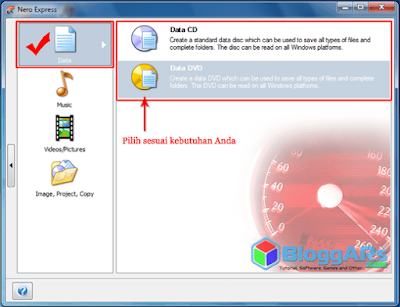
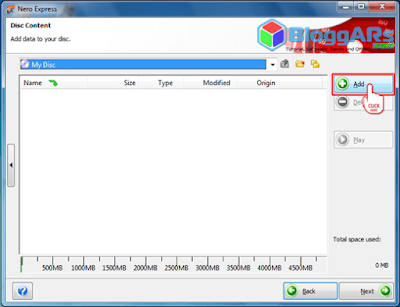
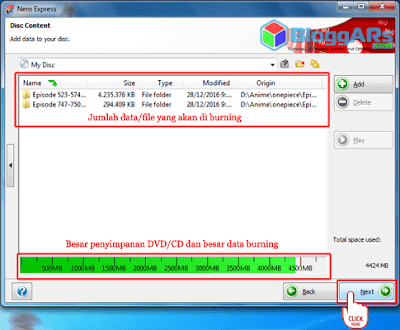
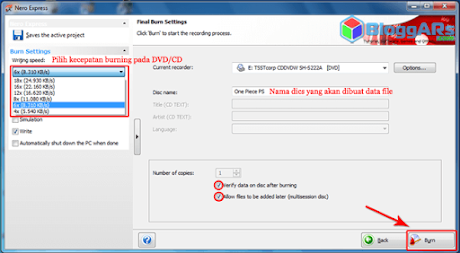
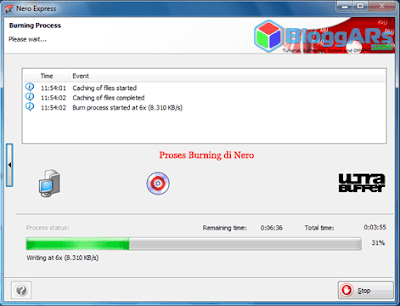
Tidak ada komentar:
Posting Komentar